グーグルアドセンスとは?初心者で月に3万稼ぐための手順について
[speech_bubble type=”fb” subtype=”L1″ icon=”cat.jpg” name=”ねこさん”]Google Adsenseで月に3万円以上稼ぐにはどうしたらいいの?[/speech_bubble]
[speech_bubble type=”fb” subtype=”R1″ icon=”koreda.jpg” name=”miya”]初心者が取り組みやすいのはgoogleのアドセンスを利用したブログアフィリエイトが一番稼ぎやすいです[/speech_bubble]
私もこの方法で10万円を達成したのでここではその手順を説明します。
グーグルアドセンスて何?アフリエイトとは?
まず googleアドセンスって何?てことですが皆さんgoogleは知ってますよね?そうあの検索エンジンのgoogleです。
「Google AdSense」(グーグルアドセンス)とは、
自分(自社)のWebサイトに広告を掲載することで収益を得ることができる、
Googleが提供するサイト運営者向けの広告配信サービスです。
広告を使ってできるアフィリエイトのことを googleアドセンスと言います。
ちなみにアフィリエイトとは
自分のサイトまたはブログで広告主の商品やサービスを紹介することで、 ユーザーが商品を購入するなどの成果が上がった場合に報酬や広告収入を受け取ることができる仕組みのこと。
Googleアドセンスで稼ぐ仕組み
アフィリエイトについてはわかったと思いますが google アドセンスは広告をクリックされると報酬が発生します。 クリック報酬型のアフリエィトになります、
このサイトを見ているということはネットサーフィンをしますよね?
こんな広告を見たことありませんか?もしかしてクリックしたことありますか?
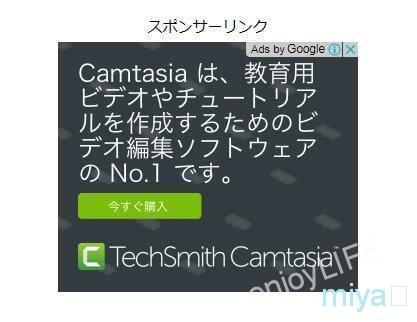
この広告をクリックするとその広告を貼った人に報酬が発生する仕組みになっています。(注:この広告はサンプル画像でクリックしても報酬は発生しません)
クリック報酬型なのでアクセスに比例します、なのでgoogle adsenseを利用したアフィリエイトではアクセスを集める必要があります。
wordpressでアドセンスブログを構築する手順
アドセンスとは?とかアフィリエイトとは?とかいろいろ書いてますが、やることを箇条書きにまとめます。
2.記事を書く。
3.記事の中にアドセンスの広告を貼る。
4.記事を読んだユーザーが広告をクリックして報酬が発生する。
これだけです!こうやって見るとシンプルですよね。いろいろ考えすぎると嫌になってしまいますのでとにかくやってみましょう。
ブログを始める手順です。
1.gmail取得、Googleアカウントの取得
無料で取得できますし簡単なので今すぐやってしまいましょう。
ASPに登録しておく
最初にASPに登録しておくとセルフバックができます。
サーバーやドメインもセルフバックがありますのでぜひ登録しましょう。
クレジットカードがない方もセルフバックで1枚作っておきましょう。
A8ならいろんなプログラムがありますので、とりあえずA8に登録しておいてください。
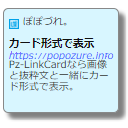
2.エックスサーバーと契約する
Xサーバーじゃなくても、もちろんOK。既に契約済のサーバーがあればそれでもいいです。
3.独自ドメインを取得する
ドメインもセルフバックできますよ♪
4.取得したドメインをサーバーに紐づけする。
4-1:取得したドメインをサーバーに紐づけします。
4-2:ついでにSSL化しておきましょう。
4-3:wordpressをインストールする。
[speech_bubble type=”fb” subtype=”R1″ icon=”koreda.jpg” name=”miya”]すべてサーバーでの設定となります、いっぺんにやってしまいましょう[/speech_bubble]
5.wordpressのテンプレートをインストールする
おすすめテンプレート
無料→Cocoon
有料→
[speech_bubble type=”fb” subtype=”R1″ icon=”koreda.jpg” name=”miya”]お好みで選んで下さい[/speech_bubble]
ググって解説サイトがたくさん出てくるのがおすすめ☆
6.サイトのタイトルと説明文の設定
wordpressの管理画面から設定します。
7.パーマリンクを最適化する。
8. wordpressのプラグインをインストールする
必要なプラグインは色々ありますが、ブログを運営していく中で1つずつ後から増やしたり
減らしてもOK。
ワードプレスのテーマによって、 推奨プラグインが違う場合があります。
おすすめプラグイン
EWWW Image Optimizer(設定なし)
WebSub/PubSubHubbub(設定なし)
Google XML Sitemaps
WordPress Ping Optimizer
WP-Optimize
Cache Enabler
IP Geo Block
TypeSquare Webfonts for エックスサーバー(設定なし)
*随時追記していきます。
必要に応じて入れる便利なプラグイン
AddQuicktag
ショートコードをあらかじめ登録しておくことでボタン1つで、編集画面で使える便利なプラグイン。
Adsense Integration WP QUADS
アドセンス広告のプラグイン
Google Adsenseの広告を登録しておけば、コードを書くだけで広告が挿入できます。
All In One SEO Pack
利用者が多いです。
Broken Link Checker
リンク切れを教えてくれます。
Edit Author Slug
サイトのユーザー名を別の任意の文字列で表示できます。
ユーザー名(wordpressのログインのときに使う名前)が外部に知られるのは、実はかなり危険だったりします。
Jetpack by WordPress,com
Speech bubble
ふきだしプラグイン、会話形式は読みやすいし文章にメリハリもつくのでおすすめです。
吹き出しが簡単に作れるプラグイン!SpeechBubbleの使い方
有料のwordpressテーマにはデフォルトで実装されているのもあります。
有料テーマのAFFINGER4ではデフォルトで使えるようになっています。
TinyMCE Advanced
wordpressビジュアルエディターです。
おすすめ初期設定のプラグインについてはこちら
9.グーグルアナリティクスの設定]
アクセス解析はグーグルアナリティクスを入れておけばいいでしょう。
10.search console の設定
11.FFFTPをインストールする
12.重要な固定ページの作成
運営者情報
書き方はこちら
プライバシーポリシー
書き方はこちら
サイトマップ
書き方はこちら
ブログの設定が終わって、20~30記事くらい書いたらいよいよアドセンスの審査にだしましょう♪
google adsense 審査について
・google アドセンス審査用のブログについて
・google アドセンスのアカウントについて
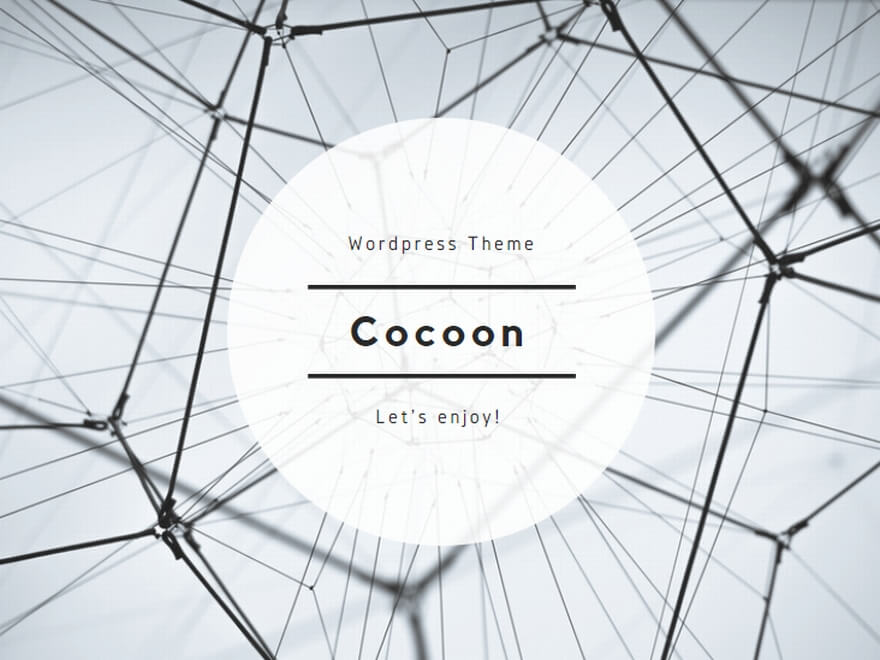


コメント